はじめに
Windows10 の機能アップデート(Windows10ビルドバージョンのアップデート)する際に、
以下のエラーが発生しアップグレードが失敗する事象が発生しました。
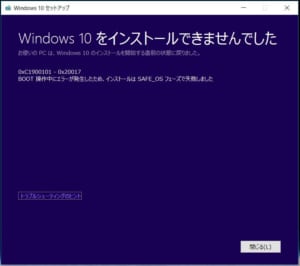 エラーメッセージ
エラーメッセージ
0xC1900101 – 0x20017
BOOT 操作中にエラーが発生したため、インストールはSAFE_OS フェーズで失敗しました。
アップグレード実行後、再起動が走った1回目の起動に失敗し、回復画面がロードされます。
その後、キーボードレイアウトの選択>オプションの選択という画面となってしまいます。
事象が発生したのは以下の機能アップデートです。
1609(Anniversary Update)→1709(Fall Creators Update)
1709(Fall Creators Update)→1803(April 2018 Update)
3つの対応策
対応策として、以下の手段を試してみてください。
- BIOSで「レガシーUSBのサポート」を無効にする
特定の機種ではレガシーUSBのサポートが有効となっていると、
エラー 0xC1900101-0x20017が発生し Windows10 へのアップグレードが失敗するようです。
起動前のBIOS設定でレガシーUSBのサポートを”無効”とし、再度Windows10のアップグレードを実行してみてください。 - Windows10機能アップデートの方法を変更してみる
上記エラーが発生した際の機能アップデートは以下公式URLの「ツールを今すぐダウンロード」から作成したメディアを利用して機能アップデートを実行しました。
これを「今すぐアップデート」を選択した場合、上記エラーが発生せず、機能アップデートが成功しました。
※但し、更新後のバージョンは公開されている最新ビルドバージョンとなってしまいます。(2019/02/20時点では1809)
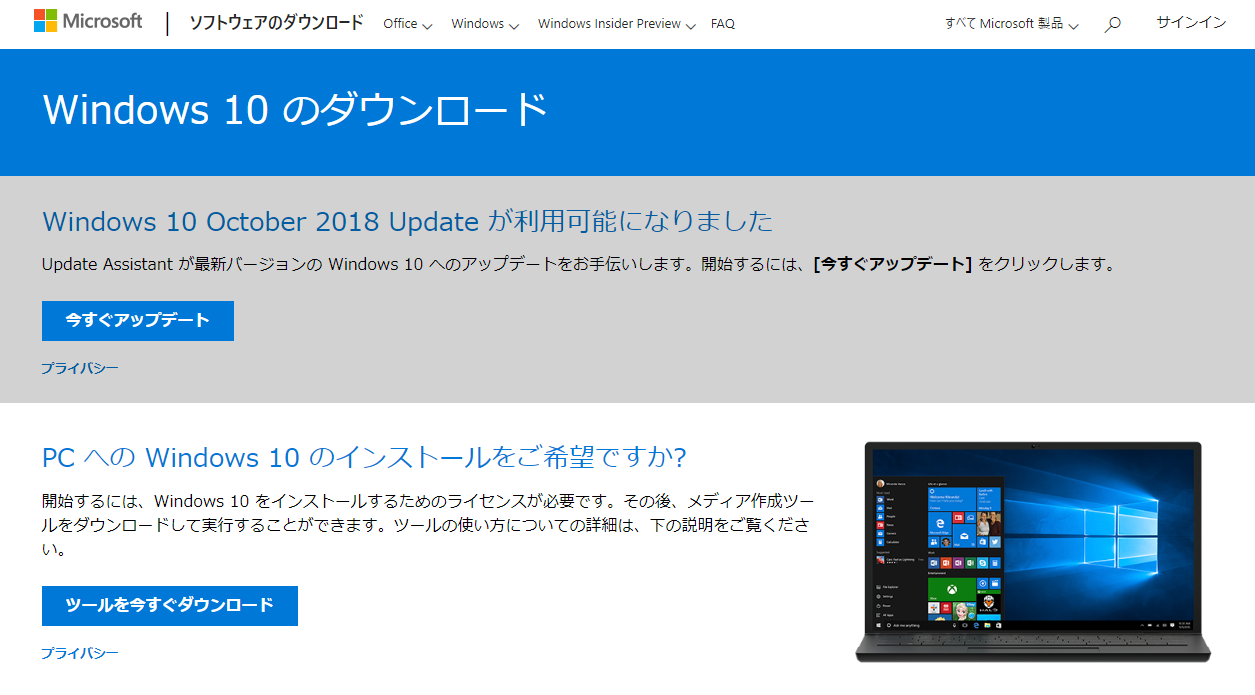
- WindowsUpdateで最新の更新プログラムを適用してから、機能アップデートを実行
Windowsメニュー>設定(歯車アイコン)>更新とセキュリティを選択し、最新の更新プログラムを適用してから、機能アップデートを実行します。
以下のように「お使いのデバイスは最新の状態です。」と表示されれば最新の更新プログラムが適用されています。
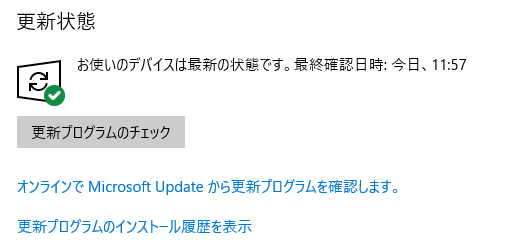
最後に
これで解決する!という原因追求まで出来ていない状況ですが、
新たな情報が得られ次第、更新を進めます。
役に立ちましたら、ぜひ以下リンクをクリックお願いします。
https://workers-strategy.net/category/tech-output/it/windows10/


